Jika anda membaca artikel ini, anda mungkin tahu mod InPrivate itu. Untuk mode InPrivate yang belum tahu, serupa dengan mod Inkognito dalam Google Chrome dan Firefox. Apabila mod InPrivate dihidupkan, penyemak imbas Edge tidak menyimpan kuki, sejarah pelayaran, fail sementara dan segala yang anda masukkan dalam kotak carian atau bar alamat.
Dengan tetapan lalai, melancarkan pelayar Edge dalam mod InPrivate adalah agak mudah. Apabila pelayar Edge sedang berjalan, klik tiga titik di sebelah kanan sebelah kanan penyemak imbas dan kemudian klik Tetingkap InPrivate baharu untuk membuka tab baru Edge dalam mod InPrivate. Kita juga boleh menggunakan pintasan papan kekunci Ctrl + Shift + P untuk membuka mod InPrivate dalam Edge.

Semua tab baharu yang dibuka dalam tetingkap InPrivate yang baru akan dibuka dalam mod InPrivate sahaja, dan anda melihat InPrivate dan bukannya tab baru setiap kali anda melancarkan tab baharu dalam tetingkap yang sama.
Memadam data penyemakan secara automatik apabila anda menutup penyemak imbas Edge
Semasa membuka mod InPrivate dalam Edge cukup mudah, ramai pengguna lebih suka untuk sentiasa membuka Edge dalam mod InPrivate. Ringkasnya, terdapat pengguna yang ingin menetapkan InPrivate sebagai mod pelayaran lalai pelayar Edge.
Sehingga sekarang, tidak ada pilihan di bawah pelayar Edge yang menetapkan InPrivate sebagai mod penyemakan lalai, tetapi ada jalan penyelesaian untuk sentiasa membuka Edge dalam mod seperti InPrivate.
Sekiranya anda menggunakan salah satu pembina dalaman baru yang dilancarkan Windows 10, anda mungkin perasan bahawa terdapat pilihan di bawah tetapan Edge untuk membersihkan semua data pelayaran termasuk cookies, sejarah, data borang, kata laluan, sejarah muat turun, dan data cache semasa anda menutup pelayar Edge.
Sekiranya anda menjalankan Windows 10 membina 14279 atau ke atas (lihat cara untuk memeriksa bilangan pembina Windows 10), anda boleh mengikuti arahan yang diberikan di bawah untuk mengkonfigurasi Edge untuk memadamkan data penyemakan secara automatik apabila anda menutup penyemak imbas.
Konfigurasi Edge untuk memadamkan data penyemakan secara automatik apabila anda menutup penyemak imbas
Langkah 1 : Pelayar Terbuka Edge.
Langkah 2: Klik tiga titik yang terletak di sebelah kanan kanan tetingkap penyemak imbas, dan kemudian klik Tetapan .
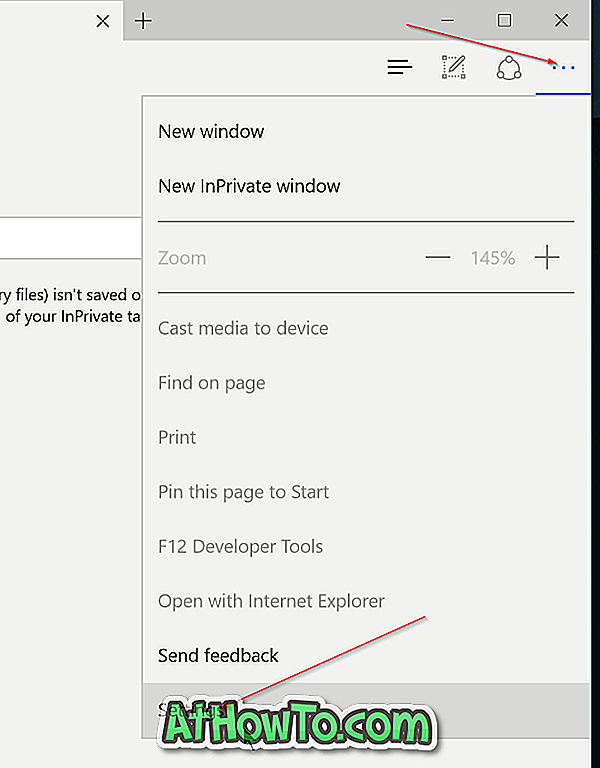
Langkah 3: Di bawah bahagian Data pelayaran yang jelas, klik Pilih butang untuk membersihkan .
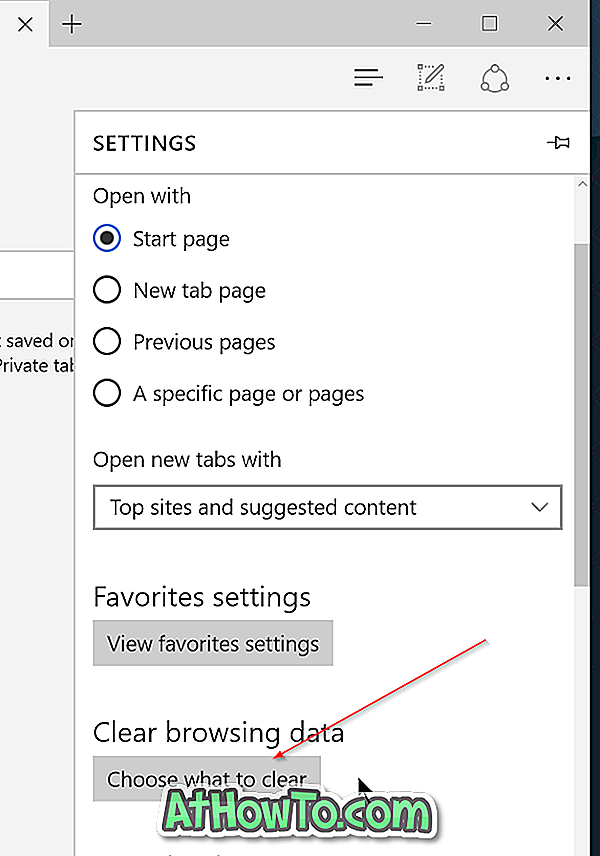
Langkah 4: Pilih apa yang ingin dikosongkan apabila menutup penyemak imbas dan akhirnya, hidupkan pilihan berlabel Sentiasa bersihkan ini apabila saya menutup pilihan penyemak imbas . Itu sahaja!
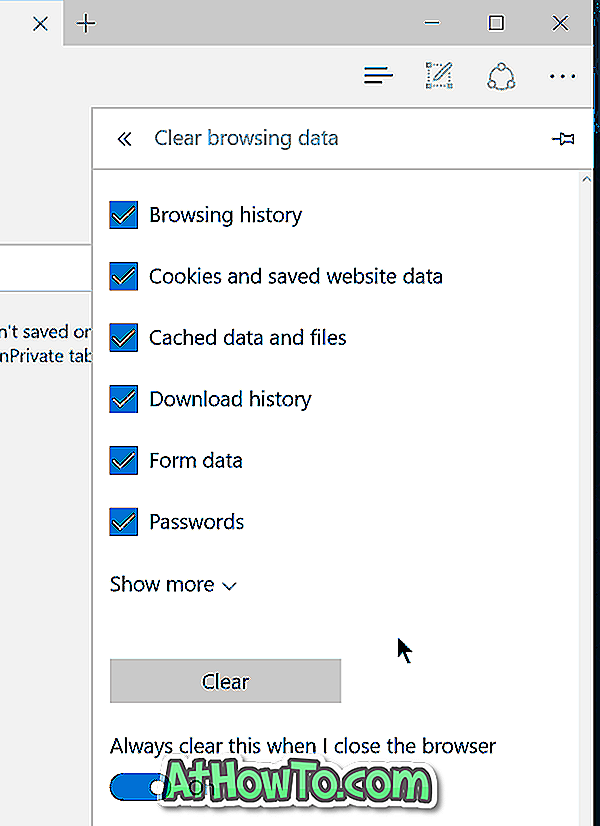
Dari sekarang dan seterusnya, pelayar Edge secara automatik akan memadamkan data penyemakan imbas anda secara automatik seperti kata laluan, sejarah muat turun, kuki dan data tapak web yang disimpan, sejarah pelayaran, lesen media, kebenaran skrin penuh, dan banyak perkara lain apabila anda menutup penyemak imbas.
Bagaimana untuk menukar lokasi muat turun lalai panduan pelayar Edge mungkin menarik minat anda.












